字体清晰度怎么设置 如何调整win10字体模糊显示
更新时间:2023-12-28 17:56:43作者:yang
在日常使用电脑的过程中,我们经常会遇到字体模糊显示的问题,这不仅影响了我们的阅读体验,还可能导致眼睛疲劳和不适,特别是在使用Win10系统的时候,由于默认设置可能不够清晰,使得字体显示模糊不清。如何调整Win10的字体清晰度,以获得更好的阅读效果呢?本文将介绍一些方法和技巧,帮助您解决Win10字体模糊显示的问题,提升字体清晰度,让您的电脑使用体验更加舒适。
操作方法:
1.把鼠标放置在桌面空白处,右击选择【显示设置】
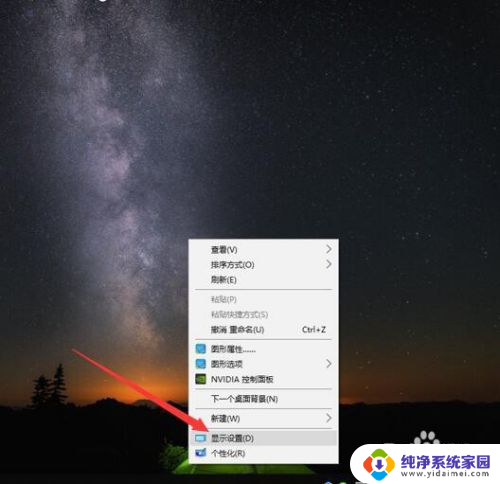
2.再【缩放与布局】中将文本和分辨率分别选择系统推荐的数值
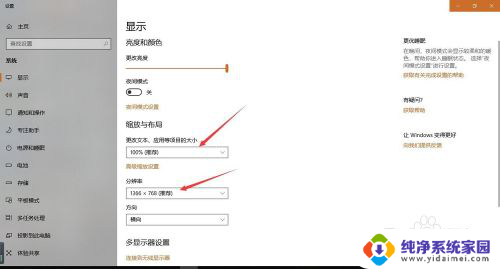
3.点击【高级缩放设置】,在高级缩放设置界面。将【允许Windows尝试修复应用,使其不模糊】打开,设置完成后关闭
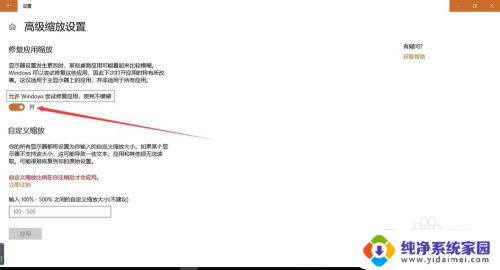
4.同样把鼠标放在桌面空白处右击,选择【个性化设置】。然后选择【字体】
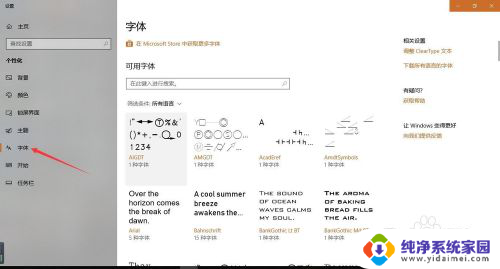
5.在右侧的相关设置中,选择【调整cleartype 文本】
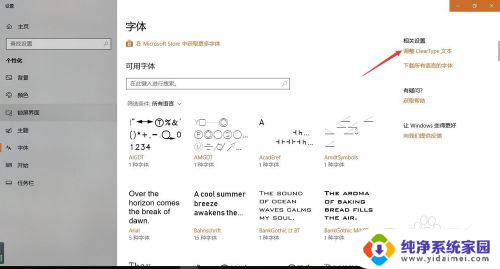
6.将【启用 clear type】勾选,点击下一步
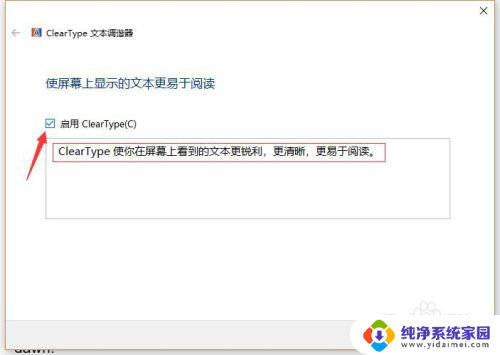
7.在下一步的选择中选择【在你看起来清晰的文本示例】选择你认为比较清晰的文本
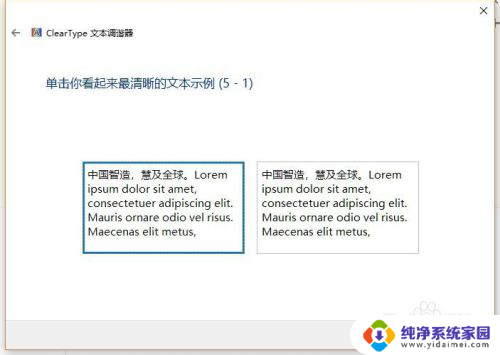
8.连续点选五个示例文本,最后挑选出你个人认为比较清晰的模式,设置完成。
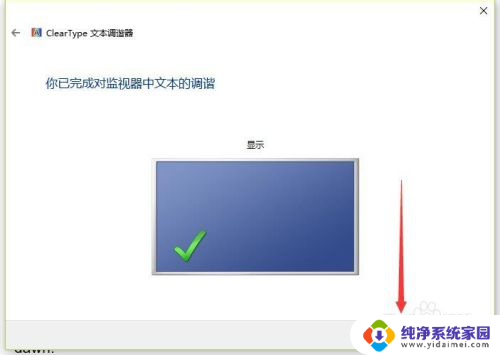
以上是如何设置字体清晰度的全部内容,如果有不了解的用户,可以按照小编的方法进行操作,希望能够帮助到大家。
字体清晰度怎么设置 如何调整win10字体模糊显示相关教程
- win10调字体清晰度 win10字体模糊显示不清晰如何调整
- 模糊字体怎么变清晰度 win10字体显示不清晰怎么办
- windows字体不清晰 win10字体模糊显示怎么调整
- 电脑显示的字体不清晰 win10字体模糊显示不清晰怎么解决
- win10文字不清晰 win10字体模糊显示调整步骤
- win10电脑字体不清晰 win10字体模糊怎么调整
- 电脑字看不清楚怎么调 win10字体显示不清晰的解决方案
- 电脑更新后字体模糊 Win10升级后字体模糊怎么调
- win10软件字体模糊怎么解决 Win10字体模糊怎么解决
- 怎样把win10开机模糊图案变成清晰图案了 Win10开机登录界面字体显示阴影设置
- 怎么查询电脑的dns地址 Win10如何查看本机的DNS地址
- 电脑怎么更改文件存储位置 win10默认文件存储位置如何更改
- win10恢复保留个人文件是什么文件 Win10重置此电脑会删除其他盘的数据吗
- win10怎么设置两个用户 Win10 如何添加多个本地账户
- 显示器尺寸在哪里看 win10显示器尺寸查看方法
- 打开卸载的软件 如何打开win10程序和功能窗口